Benutzer verwalten
Zur Verwaltung Ihres Unternehmens und Ihrer Mitarbeiter:innen im BauID-System können Sie für Ihre Mitarbeiter:innen Benutzer anlegen und diesen Benutzern Rollen mit bestimmten Berechtigungen vergeben. Für größere Firmen empfiehlt es sich vorab schon Rollen für die verschiedenen Tätigkeiten anzulegen. Mehr Information zu den Rollen finden Sie hier.
Jeder Benutzer braucht für seinen Einstieg ins BauID-System ein Passwort und einen OTP-Code am Smartphone. Unsere Empfehlung: Legen Sie mehrere Benutzer an, die im Urlaub, Krankheitsfall oder bei einer Kündigung die Tätigkeiten im Firmen-Portal übernehmen können.
Über das Benutzerprofil kann jeder Benutzer z.B. Benachrichtigungen aus- und eingeschalten. Eine Anleitung dazu finden Sie hier.
Neuen Benutzer anlegen
Rufen Sie das Menü Benutzerrechte > Benutzer verwalten auf.
Hier werden alle Benutzer angezeigt, die bereits angelegt sind.
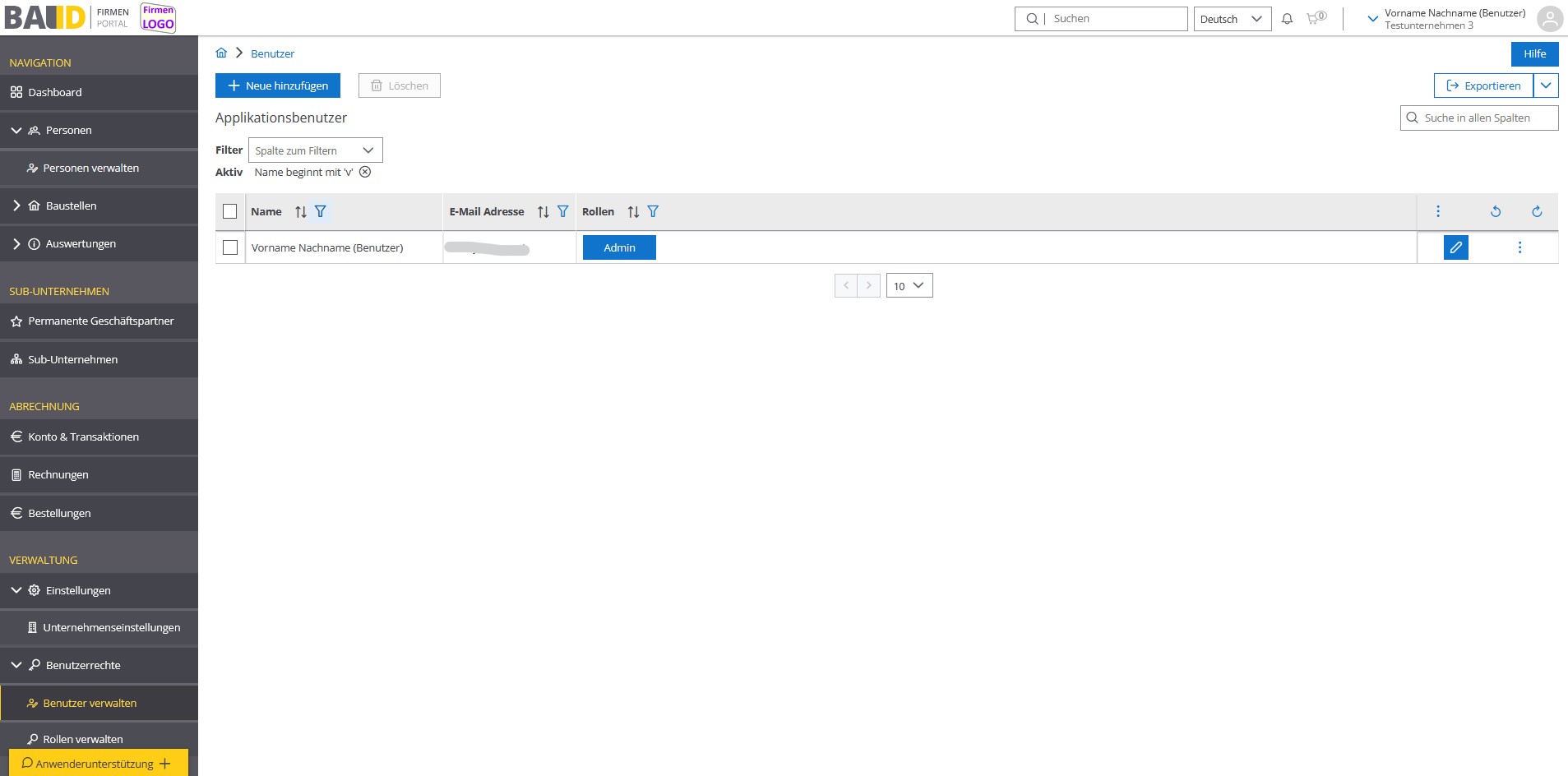
Abbildung 1: Benutzer mit „v“ am Anfang des Namens im BauID-System
Klicken Sie oberhalb der Tabelle auf den blauen Button Neue hinzufügen, um eine leere Maske zu öffnen:
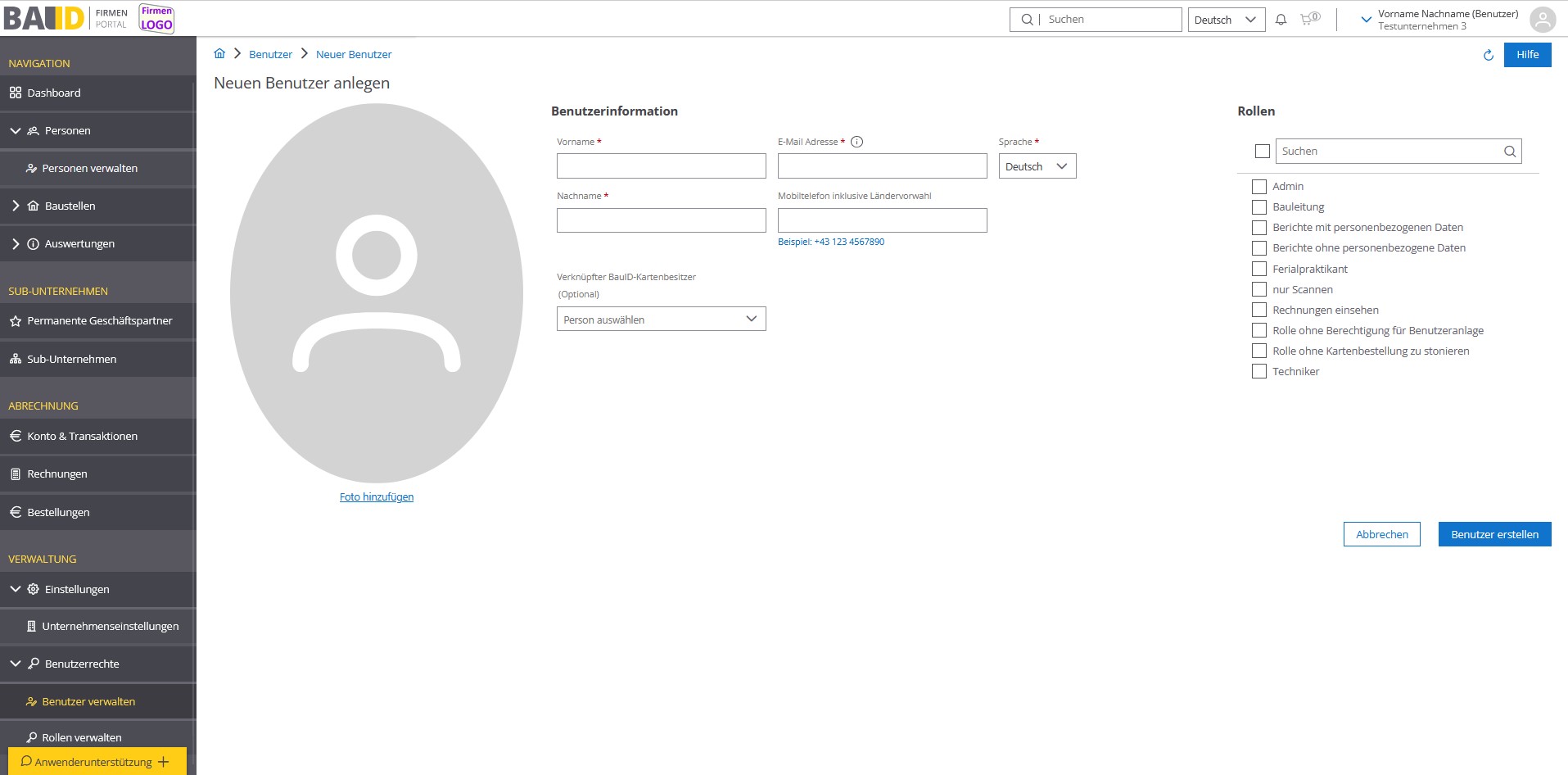
Abbildung 2: Neuen Benutzer anlegen
Tragen Sie den Vornamen, Nachnamen und die E-Mailadresse des Benutzers ein. Die Benutzer melden sich mit der E-Mailadresse im BauID-System an (Anmeldename), darum muss die E-Mailadresse eindeutig sein, d.h. sie kann nur einmal verwendet werden. Brauchen Sie für einen Benutzer einen weiteren Zugang, dann generieren Sie im Outlook einen Alias-Namen. Als Sprache ist Deutsch eingestellt (Standardsprache).
Wenn vorhanden, können auch Fotos zu den Benutzern hochgeladen werden.
Falls für die Person, für die Sie den Benutzer anlegen auch ein Personendatensatz mit einer BauID-Karte besteht, können Sie den Benutzer auf die Person referenzieren, indem Sie die entsprechende Person unter verknüpfter BauID Kartenbesitzer auswählen.
Sie müssen dem Benutzer mindestens eine Rolle (rechte Seite) zuweisen. Wie Sie Rollen anlegen und verwalten können finden Sie hier.
Durch Klick auf den blauen Button Benutzer erstellen wird der Benutzer angelegt.
Verifizierung des Benutzers und Erstellung der 2-Faktor Authentifizierung (OTP-Code)
Um das Konto zu aktualisieren, wird an die E-Mailadresse, die Sie bei der Anlage des Benutzers hinterlegt haben, ein E-Mail mit dem Betreff „Aktualisieren Sie Ihr Konto“ gesendet. Um den Zugang zum BauID-System zu erhalten, muss sich der Benutzer verifizieren.
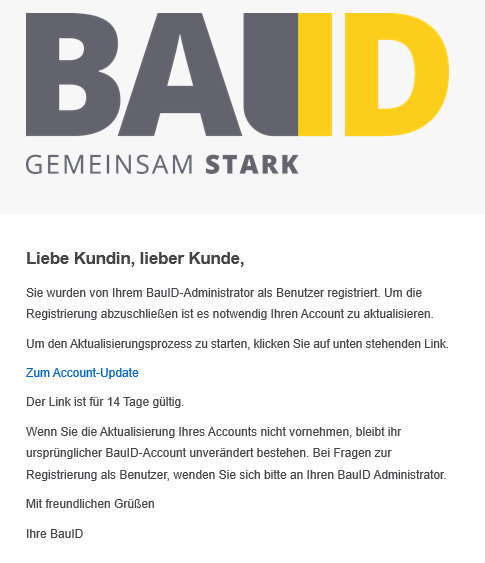
Abbildung 3: Benutzerkonto aktivieren – automatisch generierte E-Mail nach Anlage eines Benutzers
Durch Klick auf den Link wird Ihre E-Mailadresse bestätigt.
Für den OTP-Code müssen Sie eine kostenlose Authenticator-App (z.B. Google Authenticator oder FreeOTP) auf Ihrem Smartphone installieren. Durch Scan des angezeigten QR-Codes mit der Authenticator-App wird ein OTP-Code auf Ihrem Smartphone generiert, der sich alle 30 Sekunden ändert.
Wichtig: Diesen OTP-Code brauchen Sie immer beim Einstieg ins BauID-System = 2 Faktor Authentifizierung.
Danach definieren Sie noch Ihr 10-stelliges Passwort. Nun können Sie sich im BauID-System anmelden.
